여행엔 역시 esim 아이폰 설치하기 전화 문자는 원래대로
해외 여행을 가더라도 요즘은 구글맵이나
여러가지 데이터 사용하는 경우가 많죠.
아이폰의 경우 꽤 오래된 모델의 경우도
esim 으로 여행이 가능하기 때문에, 별도로
유심칩을 뽑지 않아도 되어 참 편하다.

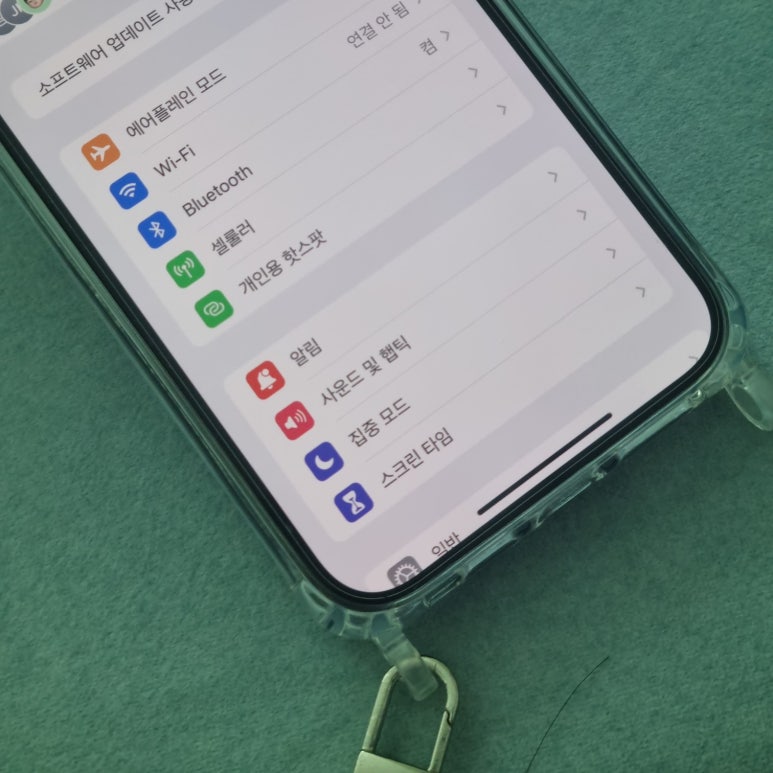
우선 인터넷으로 esim 을 구매한다.
데이터 사용량에 따라 다르지만,
개인적으로 자유여행으로 다녀올 예정이라면
비교적 거거익선 용량이 큰걸 구매하던지,
아니면 일일 사용후 무제한 요금제를 사용할 수
있는 제품으로 구매하시길 바람.
일본여행시 2일에 3.5Gb를 사용
결국 종량제로 추가하게 되었는데
아이의 경우 구글맵스를 계속 사용하는데다가
3D 화면을 종종 사용하다보니 데이터가 많이
필요했었고, 아내는 나에게 짧은 영상이나
사진을 보낸다고 하니 당연히 용량을
많이 사용할 수 밖에 없었음.
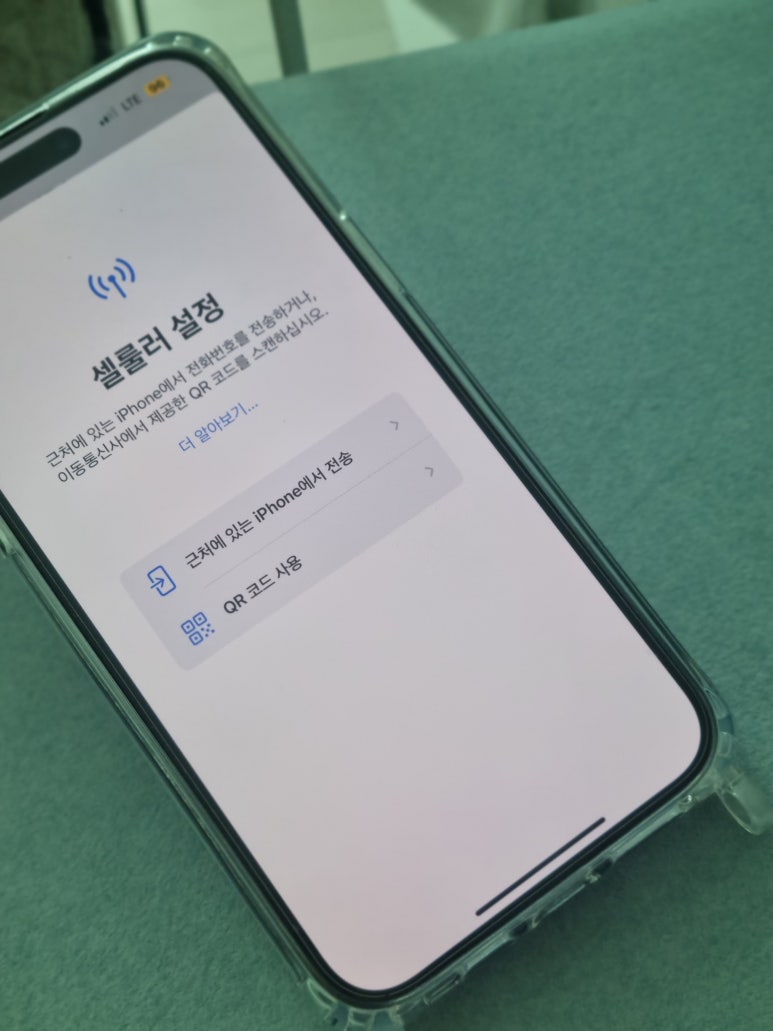
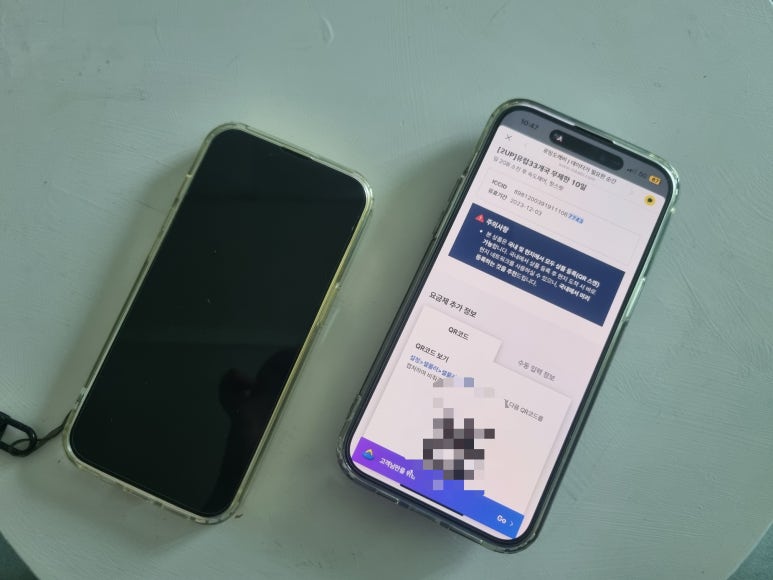
아이폰 이심 설치 방법
설정
▽
셀룰러데이터
▽
esim 추가
▽
QR 코드 사용 터치
이심을 구매하면 사이트에서 카톡이나
작성한 이메일로 QR 코드를 보내주는데
한번 QR 코드를 읽은 후에는 재사용이 불가함
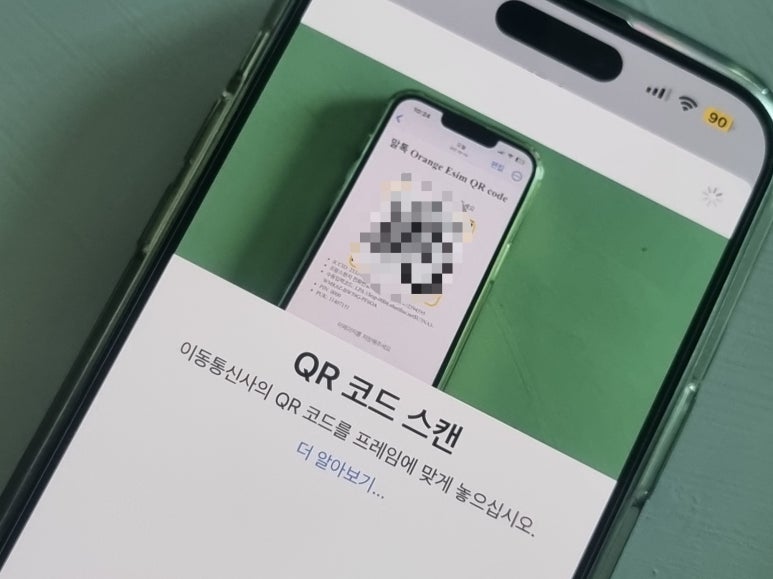

QR 코드 스캔 해주고 나면,
eSIM활성화가 켜지게 된다.
처음 사용하는 사람들의 경우
메인회선등을 어떻게 사용할지
선택하라고 나옴.
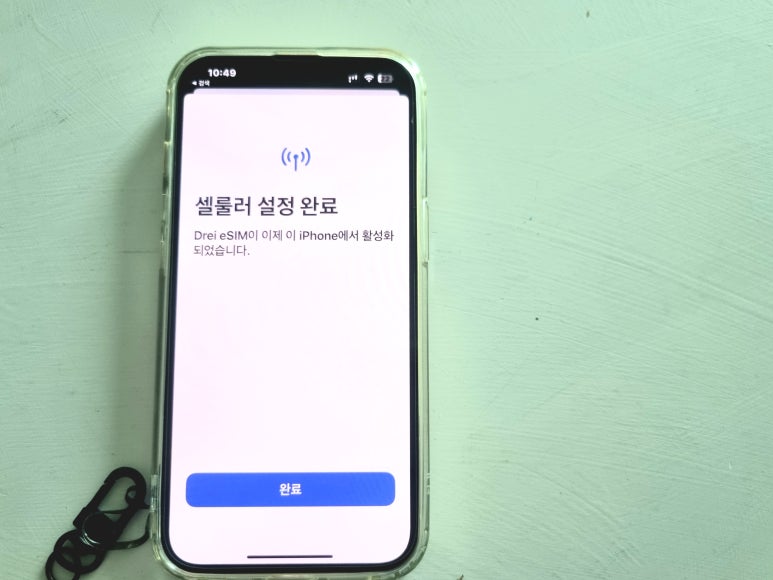
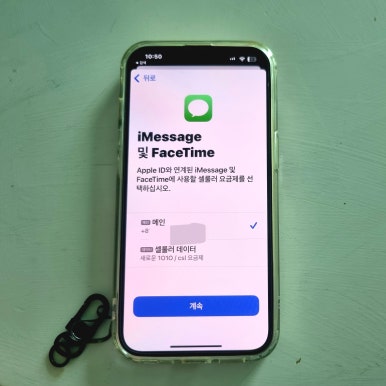
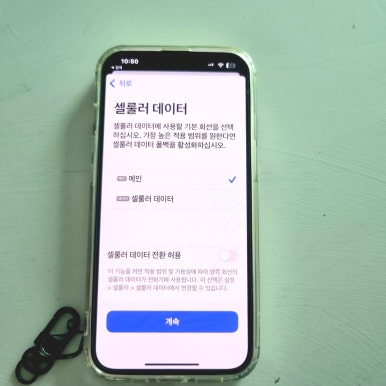
셀룰러 요금제 설정이 완료되면
문자등 페이스타임 어떻게 할지
선택하라고 나오는데
이때 메인으로 선택해야 한다.
메인으로 선택해야 해외에서
전화나 문자도 원래 번호로 받을 수 있음.
셀룰러 데이터의 경우 방금 설치해 준
셀룰러데이터로 사용 해야한다.
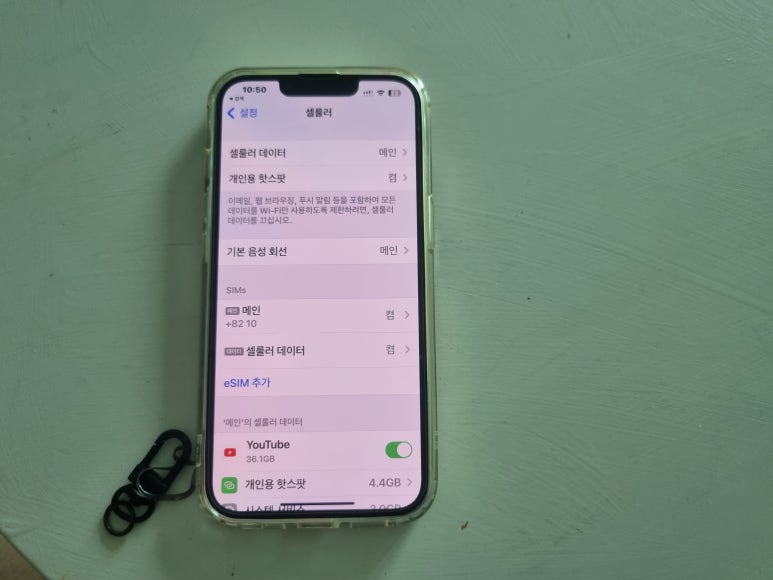
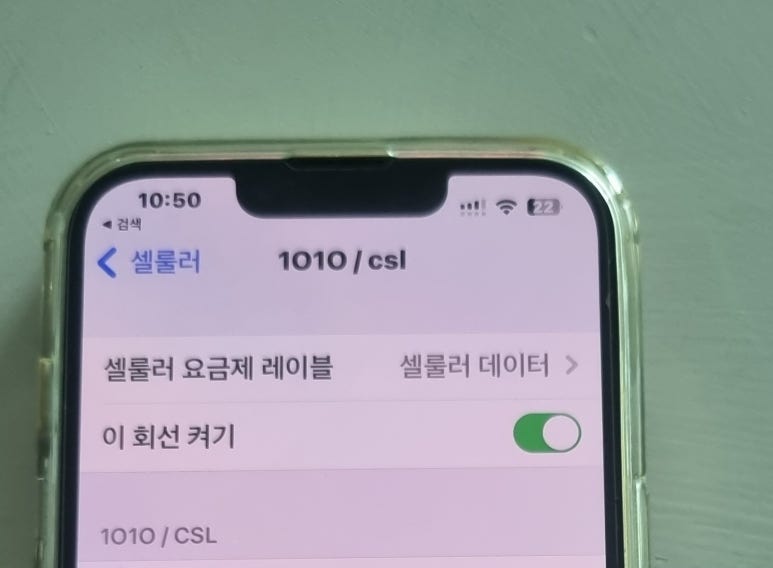
이심을 설치하고 나면, 안테나 모양이
저렇게 이중으로 뜨게 되는데 한국에 있을 때
이 회선 켜기를 꼭 닫아주어야 한다.
이 회선 켜기는 꼭
해외 도착 시 켜야 한다.
현지 도착 시 전화와 문자를 받으려면
셀룰러 > 메인 > 이 회선 켜기
를 누르고 데이터 로밍은 꺼주어야 한다.
새로 설치한 이심의 경우,
데이터로밍을 켜줘야 사용가능하니 참고
#아이폰esim설치
#Esim설치하기
#여행준비esim